Button
按钮组件,可快速创建不同样式的按钮。
说明:
该组件从API Version 7开始支持。后续版本如有新增内容,则采用上角标单独标记该内容的起始版本。
子组件
可以包含单个子组件。
接口
Button
Button(options: ButtonOptions)
创建可以包含单个子组件的按钮。
卡片能力: 从API version 9开始,该接口支持在ArkTS卡片中使用。
原子化服务API: 从API version 11开始,该接口支持在原子化服务中使用。
系统能力: SystemCapability.ArkUI.ArkUI.Full
参数:
| 参数名 | 类型 | 必填 | 说明 |
|---|---|---|---|
| options | ButtonOptions | 是 | 配置按钮的显示样式。 |
Button
Button(label: ResourceStr, options?: ButtonOptions)
使用文本内容创建相应的按钮组件,此时Button无法包含子组件。
文本内容默认单行显示。
卡片能力: 从API version 9开始,该接口支持在ArkTS卡片中使用。
原子化服务API: 从API version 11开始,该接口支持在原子化服务中使用。
系统能力: SystemCapability.ArkUI.ArkUI.Full
参数:
| 参数名 | 类型 | 必填 | 说明 |
|---|---|---|---|
| label | ResourceStr | 是 | 按钮文本内容。 |
| options | ButtonOptions | 否 | 配置按钮的显示样式。 |
ButtonOptions对象说明
| 名称 | 类型 | 必填 | 描述 |
|---|---|---|---|
| type | ButtonType | 否 | 描述按钮显示样式。 默认值:ButtonType.Capsule 原子化服务API: 从API version 11开始,该接口支持在原子化服务中使用。 |
| stateEffect | boolean | 否 | 按钮按下时是否开启按压态显示效果,当设置为false时,按压效果关闭。 默认值:true 说明: 当开启按压态显示效果,开发者设置状态样式时,会基于状态样式设置完成后的背景色再进行颜色叠加。 原子化服务API: 从API version 11开始,该接口支持在原子化服务中使用。 |
| buttonStyle11+ | ButtonStyleMode | 否 | 描述按钮的样式和重要程度。 默认值:ButtonStyleMode.EMPHASIZED 说明: 按钮重要程度:强调按钮>普通按钮>文字按钮。 原子化服务API: 从API version 12开始,该接口支持在原子化服务中使用。 |
| controlSize11+ | ControlSize | 否 | 描述按钮的尺寸。 默认值:ControlSize.NORMAL 原子化服务API: 从API version 12开始,该接口支持在原子化服务中使用。 |
| role12+ | ButtonRole | 否 | 描述按钮的角色。 默认值:ButtonRole.NORMAL |
属性
除支持通用属性外,还支持以下属性:
type
type(value: ButtonType)
设置Button样式。
卡片能力: 从API version 9开始,该接口支持在ArkTS卡片中使用。
原子化服务API: 从API version 11开始,该接口支持在原子化服务中使用。
系统能力: SystemCapability.ArkUI.ArkUI.Full
参数:
| 参数名 | 类型 | 必填 | 说明 |
|---|---|---|---|
| value | ButtonType | 是 | Button样式。 默认值:ButtonType.Capsule |
fontSize
fontSize(value: Length)
设置文本显示字号。
卡片能力: 从API version 9开始,该接口支持在ArkTS卡片中使用。
原子化服务API: 从API version 11开始,该接口支持在原子化服务中使用。
系统能力: SystemCapability.ArkUI.ArkUI.Full
参数:
| 参数名 | 类型 | 必填 | 说明 |
|---|---|---|---|
| value | Length | 是 | 文本显示字号。 默认值:若controlSize的值为:controlSize.NORMAL,取’16fp’,若controlSize的值为:controlSize.SMALL,取’12fp’ |
fontColor
fontColor(value: ResourceColor)
设置文本显示颜色。
卡片能力: 从API version 9开始,该接口支持在ArkTS卡片中使用。
原子化服务API: 从API version 11开始,该接口支持在原子化服务中使用。
系统能力: SystemCapability.ArkUI.ArkUI.Full
参数:
| 参数名 | 类型 | 必填 | 说明 |
|---|---|---|---|
| value | ResourceColor | 是 | 文本显示颜色。 默认值:‘#ffffff’ |
fontWeight
fontWeight(value: number | FontWeight | string)
设置文本的字体粗细。
卡片能力: 从API version 9开始,该接口支持在ArkTS卡片中使用。
原子化服务API: 从API version 11开始,该接口支持在原子化服务中使用。
系统能力: SystemCapability.ArkUI.ArkUI.Full
参数:
| 参数名 | 类型 | 必填 | 说明 |
|---|---|---|---|
| value | FontWeight | number | string | 是 | 文本的字体粗细,number类型取值[100, 900],取值间隔为100,取值越大,字体越粗。 默认值:400 |
fontStyle
fontStyle(value: FontStyle)
设置文本的字体样式。
卡片能力: 从API version 9开始,该接口支持在ArkTS卡片中使用。
原子化服务API: 从API version 11开始,该接口支持在原子化服务中使用。
系统能力: SystemCapability.ArkUI.ArkUI.Full
参数:
| 参数名 | 类型 | 必填 | 说明 |
|---|---|---|---|
| value | FontStyle | 是 | 文本的字体样式。 默认值:FontStyle.Normal。 |
stateEffect
stateEffect(value: boolean)
设置是否开启按压态显示效果。
卡片能力: 从API version 9开始,该接口支持在ArkTS卡片中使用。
原子化服务API: 从API version 11开始,该接口支持在原子化服务中使用。
系统能力: SystemCapability.ArkUI.ArkUI.Full
参数:
| 参数名 | 类型 | 必填 | 说明 |
|---|---|---|---|
| value | boolean | 是 | 按钮按下时是否开启按压态显示效果,当设置为false时,按压效果关闭。 默认值:true |
fontFamily
fontFamily(value: string | Resource)
设置字体列表。
卡片能力: 从API version 9开始,该接口支持在ArkTS卡片中使用。
原子化服务API: 从API version 11开始,该接口支持在原子化服务中使用。
系统能力: SystemCapability.ArkUI.ArkUI.Full
参数:
| 参数名 | 类型 | 必填 | 说明 |
|---|---|---|---|
| value | Resource | string | 是 | 字体列表。默认字体’HarmonyOS Sans’,当前支持’HarmonyOS Sans’字体和注册自定义字体。 |
labelStyle10+
labelStyle(value: LabelStyle)
设置Button组件label文本和字体的样式。
原子化服务API: 从API version 11开始,该接口支持在原子化服务中使用
系统能力: SystemCapability.ArkUI.ArkUI.Full
参数:
| 参数名 | 类型 | 必填 | 说明 |
|---|---|---|---|
| value | LabelStyle | 是 | Button组件label文本和字体的样式。 |
buttonStyle11+
buttonStyle(value: ButtonStyleMode)
设置Button组件的样式和重要程度。
卡片能力: 从API version 11开始,该接口支持在ArkTS卡片中使用。
原子化服务API: 从API version 12开始,该接口支持在原子化服务中使用。
系统能力: SystemCapability.ArkUI.ArkUI.Full
参数:
| 参数名 | 类型 | 必填 | 说明 |
|---|---|---|---|
| value | ButtonStyleMode | 是 | Button组件的样式和重要程度。 默认值:ButtonStyleMode.EMPHASIZED |
controlSize11+
controlSize(value: ControlSize)
设置Button组件的尺寸。
卡片能力: 从API version 11开始,该接口支持在ArkTS卡片中使用。
原子化服务API: 从API version 12开始,该接口支持在原子化服务中使用。
系统能力: SystemCapability.ArkUI.ArkUI.Full
参数:
| 参数名 | 类型 | 必填 | 说明 |
|---|---|---|---|
| value | ControlSize | 是 | Button组件的尺寸。 默认值:ControlSize.NORMAL |
role12+
role(value: ButtonRole)
设置Button组件的角色。
卡片能力: 从API version 12开始,该接口支持在ArkTS卡片中使用。
系统能力: SystemCapability.ArkUI.ArkUI.Full
参数:
| 参数名 | 类型 | 必填 | 说明 |
|---|---|---|---|
| value | ButtonRole | 是 | 设置Button组件的角色。 默认值:ButtonRole.NORMAL |
contentModifier12+
contentModifier(modifier: ContentModifier<ButtonConfiguration>)
定制Button内容区的方法。
系统能力: SystemCapability.ArkUI.ArkUI.Full
参数:
| 参数名 | 类型 | 必填 | 说明 |
|---|---|---|---|
| modifier | ContentModifier<ButtonConfiguration> | 是 | 在Button组件上,定制内容区的方法。 modifier: 内容修改器,开发者需要自定义class实现ContentModifier接口。 |
ButtonType枚举说明
卡片能力: 从API version 9开始,该接口支持在ArkTS卡片中使用。
原子化服务API: 从API version 11开始,该接口支持在原子化服务中使用。
| 名称 | 描述 |
|---|---|
| Capsule | 胶囊型按钮(圆角默认为高度的一半)。 |
| Circle | 圆形按钮。 |
| Normal | 普通按钮(默认不带圆角)。 |
说明:
- 按钮圆角通过通用属性borderRadius设置(不支持通过border接口设置圆角),且只支持设置参数为Length的圆角。
- 当按钮类型为Capsule时,borderRadius设置不生效,按钮圆角始终为宽、高中较小值的一半。
- 当按钮类型为Circle时,若同时设置了宽和高,则borderRadius不生效,且按钮半径为宽高中较小值的一半;若只设置宽、高中的一个,则borderRadius不生效,且按钮半径为所设宽或所设高值的一半;若不设置宽高,则borderRadius为按钮半径;若borderRadius的值为负,则borderRadius的值按照0处理。
- 按钮文本通过通用文本样式进行设置。
- 设置颜色渐变需先设置backgroundColor为透明色。
LabelStyle10+对象说明
原子化服务API: 从API version 11开始,该接口支持在原子化服务中使用
| 名称 | 参数类型 | 必填 | 描述 |
|---|---|---|---|
| overflow | TextOverflow | 否 | 设置label文本超长时的显示方式。文本截断是按字截断。例如,英文以单词为最小单位进行截断,若需要以字母为单位进行截断,可在字母间添加零宽空格。 默认值:TextOverflow.Ellipsis |
| maxLines | number | 否 | 设置label文本的最大行数。默认情况下,文本是自动折行的,如果指定此参数,则文本最多不会超过指定的行。如果有多余的文本,可以通过overflow来指定截断方式。 默认值:1 |
| minFontSize | number | ResourceStr | 否 | 设置label文本最小显示字号。需配合maxFontSize以及maxLines或布局大小限制使用。 说明: minFontSize小于或等于0时,自适应字号不生效。 |
| maxFontSize | number | ResourceStr | 否 | 设置label文本最大显示字号。需配合minFontSize以及maxLines或布局大小限制使用。 |
| heightAdaptivePolicy | TextHeightAdaptivePolicy | 否 | 设置label文本自适应高度的方式。 默认值:TextHeightAdaptivePolicy.MAX_LINES_FIRST。 |
| font | Font | 否 | 设置label文本字体样式。 默认值:默认值参考Font。 |
ButtonStyleMode11+枚举说明
卡片能力: 从API version 11开始,该接口支持在ArkTS卡片中使用。
原子化服务API: 从API version 12开始,该接口支持在原子化服务中使用。
| 名称 | 描述 |
|---|---|
| EMPHASIZED | 强调按钮(用于强调当前操作)。 |
| NORMAL | 普通按钮(一般界面操作)。 |
| TEXTUAL | 文本按钮(纯文本,无背景颜色)。 |
ControlSize11+枚举说明
卡片能力: 从API version 11开始,该接口支持在ArkTS卡片中使用。
原子化服务API: 从API version 12开始,该接口支持在原子化服务中使用。
| 名称 | 描述 |
|---|---|
| SMALL | 小尺寸按钮。 |
| NORMAL | 正常尺寸按钮。 |
ButtonRole12+枚举说明
卡片能力: 从API version 12开始,该接口支持在ArkTS卡片中使用。
| 名称 | 描述 |
|---|---|
| NORMAL | 正常按钮。 |
| ERROR | 警示按钮。 |
ButtonConfiguration12+对象说明
开发者需要自定义class实现ContentModifier接口。
| 参数名 | 类型 | 说明 |
|---|---|---|
| label | string | Button的文本标签。 |
| pressed | boolean | 指示是否按下Button。 说明: 此属性指示的是原本Button是否被按压,而非build出来的新组件。若新build出来的组件超过原本组件的大小,那么超出部分按压不触发。 |
| triggerClick | ButtonTriggerClickCallback | 使用builder新构建出来组件的点击事件。 |
ButtonTriggerClickCallback12+对象说明
定义ButtonConfiguration中使用的回调类型。
| 参数名 | 类型 | 必填 | 说明 |
|---|---|---|---|
| xPos | number | 是 | 点击位置x的坐标。 |
| yPos | number | 是 | 点击位置y的坐标。 |
事件
支持通用事件。
示例
示例1
// xxx.ets
@Entry
@Component
struct ButtonExample {
build() {
Flex({ direction: FlexDirection.Column, alignItems: ItemAlign.Start, justifyContent: FlexAlign.SpaceBetween }) {
Text('Normal button').fontSize(9).fontColor(0xCCCCCC)
Flex({ alignItems: ItemAlign.Center, justifyContent: FlexAlign.SpaceBetween }) {
Button('OK', { type: ButtonType.Normal, stateEffect: true })
.borderRadius(8)
.backgroundColor(0x317aff)
.width(90)
.onClick(() => {
console.log('ButtonType.Normal')
})
Button({ type: ButtonType.Normal, stateEffect: true }) {
Row() {
LoadingProgress().width(20).height(20).margin({ left: 12 }).color(0xFFFFFF)
Text('loading').fontSize(12).fontColor(0xffffff).margin({ left: 5, right: 12 })
}.alignItems(VerticalAlign.Center)
}.borderRadius(8).backgroundColor(0x317aff).width(90).height(40)
Button('Disable', { type: ButtonType.Normal, stateEffect: false }).opacity(0.4)
.borderRadius(8).backgroundColor(0x317aff).width(90)
}
Text('Capsule button').fontSize(9).fontColor(0xCCCCCC)
Flex({ alignItems: ItemAlign.Center, justifyContent: FlexAlign.SpaceBetween }) {
Button('OK', { type: ButtonType.Capsule, stateEffect: true }).backgroundColor(0x317aff).width(90)
Button({ type: ButtonType.Capsule, stateEffect: true }) {
Row() {
LoadingProgress().width(20).height(20).margin({ left: 12 }).color(0xFFFFFF)
Text('loading').fontSize(12).fontColor(0xffffff).margin({ left: 5, right: 12 })
}.alignItems(VerticalAlign.Center).width(90).height(40)
}.backgroundColor(0x317aff)
Button('Disable', { type: ButtonType.Capsule, stateEffect: false }).opacity(0.4)
.backgroundColor(0x317aff).width(90)
}
Text('Circle button').fontSize(9).fontColor(0xCCCCCC)
Flex({ alignItems: ItemAlign.Center, wrap: FlexWrap.Wrap }) {
Button({ type: ButtonType.Circle, stateEffect: true }) {
LoadingProgress().width(20).height(20).color(0xFFFFFF)
}.width(55).height(55).backgroundColor(0x317aff)
Button({ type: ButtonType.Circle, stateEffect: true }) {
LoadingProgress().width(20).height(20).color(0xFFFFFF)
}.width(55).height(55).margin({ left: 20 }).backgroundColor(0xF55A42)
}
}.height(400).padding({ left: 35, right: 35, top: 35 })
}
}
ts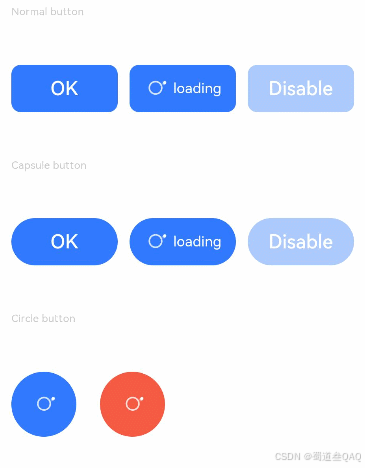
示例2
// xxx.ets
@Entry
@Component
struct SwipeGestureExample {
@State count: number = 0
build() {
Column() {
Text(`${this.count}`)
.fontSize(30)
.onClick(() => {
this.count++
})
if (this.count <= 0) {
Button('count is negative').fontSize(30).height(50)
} else if (this.count % 2 === 0) {
Button('count is even').fontSize(30).height(50)
} else {
Button('count is odd').fontSize(30).height(50)
}
}.height('100%').width('100%').justifyContent(FlexAlign.Center)
}
}
ts
示例3
// xxx.ets
@Entry
@Component
struct buttonTestDemo {
@State txt: string = 'overflowTextOverlengthTextOverflow.Clip';
@State widthShortSize: number = 200;
build() {
Row() {
Column() {
Button(this.txt)
.width(this.widthShortSize)
.height(100)
.labelStyle({ overflow: TextOverflow.Clip,
maxLines: 1,
minFontSize: 20,
maxFontSize: 20,
font: {
size: 20,
weight: FontWeight.Bolder,
family: 'cursive',
style: FontStyle.Italic
}
})
.fontSize(40)
}
.width('100%')
}
.height('100%')
}
}
ts
示例4
// xxx.ets
@Entry
@Component
struct ButtonExample {
build() {
Flex({ direction: FlexDirection.Column, alignItems: ItemAlign.Start, justifyContent: FlexAlign.SpaceBetween }) {
Text('Normal size button').fontSize(9).fontColor(0xCCCCCC)
Flex({ alignItems: ItemAlign.Center, justifyContent: FlexAlign.SpaceBetween }) {
Button('Emphasized', { buttonStyle: ButtonStyleMode.EMPHASIZED });
Button('Normal', { buttonStyle: ButtonStyleMode.NORMAL });
Button('Textual', { buttonStyle: ButtonStyleMode.TEXTUAL });
}
Text('Small size button').fontSize(9).fontColor(0xCCCCCC)
Flex({ alignItems: ItemAlign.Center, justifyContent: FlexAlign.SpaceBetween }) {
Button('Emphasized', { controlSize: ControlSize.SMALL, buttonStyle: ButtonStyleMode.EMPHASIZED });
Button('Normal', { controlSize: ControlSize.SMALL, buttonStyle: ButtonStyleMode.NORMAL });
Button('Textual', { controlSize: ControlSize.SMALL, buttonStyle: ButtonStyleMode.TEXTUAL });
}
Text('Small size button').fontSize(9).fontColor(0xCCCCCC)
Flex({ alignItems: ItemAlign.Center, justifyContent: FlexAlign.SpaceBetween }) {
Button('Emphasized').controlSize(ControlSize.SMALL).buttonStyle(ButtonStyleMode.EMPHASIZED);
Button('Normal').controlSize(ControlSize.SMALL).buttonStyle(ButtonStyleMode.NORMAL);
Button('Textual').controlSize(ControlSize.SMALL).buttonStyle(ButtonStyleMode.TEXTUAL);
}
}.height(400).padding({ left: 35, right: 35, top: 35 })
}
}
ts
示例5
// xxx.ets
@Entry
@Component
struct ButtonExample {
build() {
Flex({ direction: FlexDirection.Column, alignItems: ItemAlign.Start, justifyContent: FlexAlign.SpaceBetween }) {
Text('Role is Normal button').fontSize(9).fontColor(0xCCCCCC)
Flex({ alignItems: ItemAlign.Center, justifyContent: FlexAlign.SpaceBetween }) {
Button('Emphasized', { buttonStyle: ButtonStyleMode.EMPHASIZED, role: ButtonRole.NORMAL });
Button('Normal', { buttonStyle: ButtonStyleMode.NORMAL, role: ButtonRole.NORMAL });
Button('Textual', { buttonStyle: ButtonStyleMode.TEXTUAL, role: ButtonRole.NORMAL });
}
Text('Role is Error button').fontSize(9).fontColor(0xCCCCCC)
Flex({ alignItems: ItemAlign.Center, justifyContent: FlexAlign.SpaceBetween }) {
Button('Emphasized', { buttonStyle: ButtonStyleMode.EMPHASIZED, role: ButtonRole.ERROR});
Button('Normal', { buttonStyle: ButtonStyleMode.NORMAL, role: ButtonRole.ERROR });
Button('Textual', { buttonStyle: ButtonStyleMode.TEXTUAL, role: ButtonRole.ERROR });
}
}.height(200).padding({ left: 35, right: 35, top: 35 })
}
}
ts
示例6
该示例实现了自定义样式的功能,自定义样式实现了一个圆圈替换原本的按钮样式。如果按压,圆圈将变成红色,标题会显示按压字样;如果没有按压,圆圈将变成黑色,标题会显示非按压字样。
class MyButtonStyle implements ContentModifier<ButtonConfiguration> {
x: number = 0
y: number = 0
selectedColor:Color = Color.Black
constructor(x : number, y: number,ColorType:Color) {
this.x = x
this.y = y
this.selectedColor = ColorType
}
applyContent() : WrappedBuilder<[ButtonConfiguration]>
{
return wrapBuilder(buildButton1)
}
}
@Builder function buildButton1(config: ButtonConfiguration) {
Column({space:30}) {
Text(config.enabled ? "enabled true" : "enabled false")
Text('圆圈状态' + (config.pressed ? "( 按压 )" : "( 非按压 )"))
Text('点击位置x坐标:' + (config.enabled ? (config.contentModifier as MyButtonStyle).x : "0"))
Text('点击位置y坐标:' + (config.enabled ? (config.contentModifier as MyButtonStyle).y : "0"))
Circle({ width: 50, height: 50 })
.fill(config.pressed ? (config.contentModifier as MyButtonStyle).selectedColor : Color.Black)
.gesture(
TapGesture({count:1}).onAction((event: GestureEvent)=>{
config.triggerClick(event.fingerList[0].localX,event.fingerList[0].localY)
})).opacity(config.enabled ? 1 : 0.1)
}
}
@Entry
@Component
struct ButtonExample {
@State buttonEnabled: boolean = true;
@State positionX: number = 0
@State positionY: number = 0
@State state : boolean[] = [true,false]
@State index:number = 0
build() {
Column() {
Button('OK')
.contentModifier(new MyButtonStyle(this.positionX,this.positionY,Color.Red))
.onClick((event) => {
console.info('change' + JSON.stringify(event))
this.positionX = event.displayX
this.positionY = event.displayY
}).enabled(this.buttonEnabled)
Row() {
Toggle({ type: ToggleType.Switch, isOn: true }).onChange((value: boolean) => {
if (value) {
this.buttonEnabled = true
} else {
this.buttonEnabled = false
}
}).margin({left:-80})
}
}.height('100%').width('100%').justifyContent(FlexAlign.Center)
}
}
ts
最后
有很多小伙伴不知道学习哪些鸿蒙开发技术?不知道需要重点掌握哪些鸿蒙应用开发知识点?而且学习时频繁踩坑,最终浪费大量时间。所以有一份实用的鸿蒙(HarmonyOS NEXT)资料用来跟着学习是非常有必要的。
这份鸿蒙(HarmonyOS NEXT)资料包含了鸿蒙开发必掌握的核心知识要点,内容包含了(ArkTS、ArkUI开发组件、Stage模型、多端部署、分布式应用开发、音频、视频、WebGL、OpenHarmony多媒体技术、Napi组件、OpenHarmony内核、OpenHarmony南向开发、鸿蒙项目实战等等)鸿蒙(HarmonyOS NEXT)技术知识点。
希望这一份鸿蒙学习资料能够给大家带来帮助,有需要的小伙伴自行领取,限时开源,先到先得~无套路领取!!
获取这份完整版高清学习路线,请点击→纯血版全套鸿蒙HarmonyOS NEXT学习资料
鸿蒙(HarmonyOS NEXT)最新学习路线

-
HarmonOS基础技能

- HarmonOS就业必备技能

- HarmonOS多媒体技术

- 鸿蒙NaPi组件进阶

- HarmonOS高级技能

- 初识HarmonOS内核

- 实战就业级设备开发

有了路线图,怎么能没有学习资料呢,小编也准备了一份联合鸿蒙官方发布笔记整理收纳的一套系统性的鸿蒙(OpenHarmony )学习手册(共计1236页)与鸿蒙(OpenHarmony )开发入门教学视频,内容包含:ArkTS、ArkUI、Web开发、应用模型、资源分类…等知识点。
获取以上完整版高清学习路线,请点击→纯血版全套鸿蒙HarmonyOS NEXT学习资料
《鸿蒙 (OpenHarmony)开发入门教学视频》

《鸿蒙生态应用开发V2.0白皮书》

《鸿蒙 (OpenHarmony)开发基础到实战手册》
OpenHarmony北向、南向开发环境搭建

《鸿蒙开发基础》
- ArkTS语言
- 安装DevEco Studio
- 运用你的第一个ArkTS应用
- ArkUI声明式UI开发
- .……

《鸿蒙开发进阶》
- Stage模型入门
- 网络管理
- 数据管理
- 电话服务
- 分布式应用开发
- 通知与窗口管理
- 多媒体技术
- 安全技能
- 任务管理
- WebGL
- 国际化开发
- 应用测试
- DFX面向未来设计
- 鸿蒙系统移植和裁剪定制
- ……

《鸿蒙进阶实战》
- ArkTS实践
- UIAbility应用
- 网络案例
- ……

获取以上完整鸿蒙HarmonyOS学习资料,请点击→纯血版全套鸿蒙HarmonyOS NEXT学习资料
总结
总的来说,华为鸿蒙不再兼容安卓,对中年程序员来说是一个挑战,也是一个机会。只有积极应对变化,不断学习和提升自己,他们才能在这个变革的时代中立于不败之地。

























 5714
5714

 被折叠的 条评论
为什么被折叠?
被折叠的 条评论
为什么被折叠?








